Cómo bloquear la geolocalización de Chrome, Firefox, Edge y otros navegadores
¿Quieres deshabilitar la localización del navegador? ¿Sabías que los navegadores pueden geolocalizarte? Todo el software de navegación es capaz de encontrar tu ubicación en función de los sitios que visitas, por eso en esta guía quiero hablarte sobre cómo bloquear la geolocalización de Chrome, Firefox, Edge y otros navegadores.
Allí geolocalización para un navegador, no es más que identificar el lugar exacto donde se conecta mientras visita un sitio. Básicamente, su PC se ubica según la dirección IP, Wi-Fi o ruta de red. Por lo general, los sitios que aplican la solicitud de identificación de ubicación de PC son aquellos que interactúan con aplicaciones como mapas (Google Maps), redes sociales (Facebook, Twitter) o sitios de compras.

Si te importa la privacidad, aquí está cómo bloquear la geolocalización de Chrome, Firefox, Edge y otros navegadores y cómo falsificarlo proporcionando direcciones falsas a sitios web.
Cómo bloquear el localización en Chrome
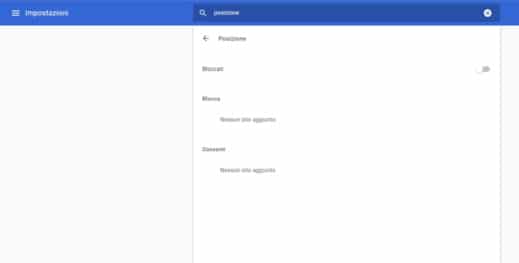
Para que no te detecten mientras navegas en Google Cromo, haga clic en Tres puntos en la parte superior derecha para abrir el menú y hacer clic en Ajustes. Desplácese por la página que aparece y haga clic en Avanzado. Luego ve a la sección Privacidad y seguridad> Configuración de contenidoy seleccione Posición y entonces Obstruido si desea bloquear la geolocalización del navegador de su posición. O seleccione Pregunte antes de iniciar sesión si quieres decidir en el momento.
Cómo bloquear la ubicación en Mozilla Firefox
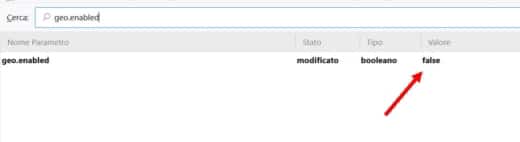
Para no ser localizado por el navegador Mozilla Firefox mientras navega por Internet, escriba en la barra de direcciones: acerca de: config y luego haga clic en Acepto los riesgos continuar. En la ventana que aparece, busque la entrada geo.enabled y haga clic en él dos veces para cambiar el valor de Verdadero a Falso. Cierre Mozilla y vuelva a abrirlo. Al hacerlo, ha desactivado la geolocalización.
Cómo bloquear la ubicación en Microsoft Edge

A diferencia de otros navegadores, la geolocalización de Edge se puede desactivar desde la configuración del sistema. Con Windows 10 abre el Ajustes, presionando las teclas al mismo tiempo GANAR + YO y haga clic en Intimidad y luego en Posición, en la barra lateral izquierda. Desplace la ventana hacia abajo para ubicar Elija las aplicaciones que pueden usar … y haga clic en Microsoft Borde para deshabilitar la geolocalización.
Cómo bloquear la ubicación en Internet Explorer 11
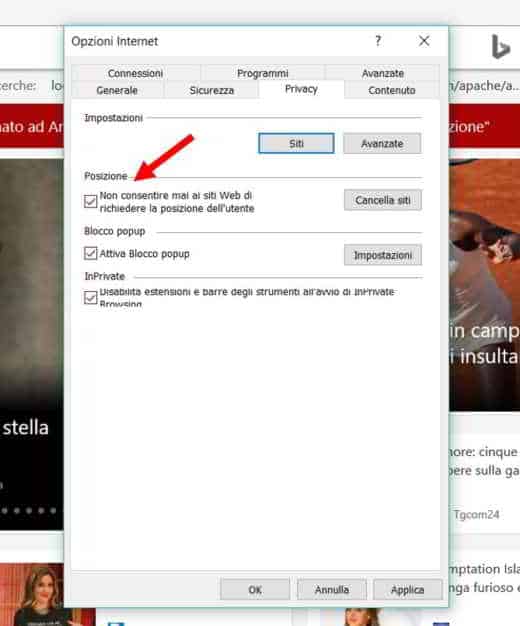
Con Internet Explorer 11 desactivar la geolocalización es muy sencillo. Subir Herramientas (icono de engranaje), luego hacia arriba Opciones de Internet y en la pestaña Intimidad, en Posición, seleccione la casilla de verificación Nunca permita que los sitios web soliciten su ubicación.
Cómo bloquear la ubicación en Safari
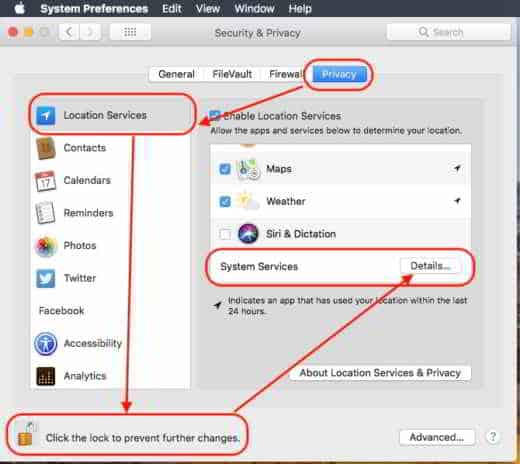
Arriba Safari, el navegador de Apple, puede aplicar el bloqueo del seguimiento de su ubicación desactivándolo en Mac. Haga clic en Logotipo de Apple, arriba a la izquierda y presione Preferencias del sistema> Seguridad y privacidad. En la pestaña Intimidad, seleccionar en la barra de la izquierda Servicios de localización y desmarque el elemento Servicio de localización activado si desea eliminar cualquier tipo de localización, de lo contrario, haga clic en Detalles de los servicios del sistemay, en la ventana que aparece, desmarque los servicios del sistema que determinan su ubicación. Atención para operar, primero debe hacer clic en el candado a continuación, Cambios discapacitado, ingrese la contraseña para permitir la acción y eso es todo.
Cómo bloquear el localización en Opera
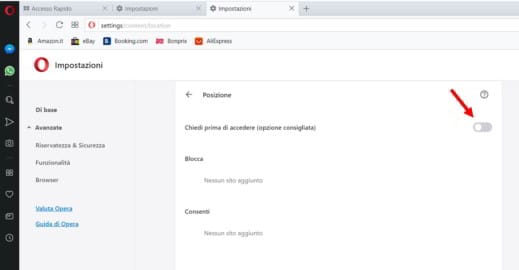
Con Ópera para deshabilitar la geolocalización debe hacer clic en O del navegador Ópera para abrir el menú en la esquina superior izquierda. Entonces sube Ajustes y seleccione Avanzado> Privacidad y seguridad> Configuración de contenido > Posición, haga clic en Pregunte antes de iniciar sesión, para activarlo, o desactivarlo para dejar de ser rastreado por el navegador.
Cómo falsificar la geolocalización

Si no desea deshabilitar la localización del navegador, puede usar complementos que pueden falsificar la geolocalización y proporcionar direcciones falsas a sitios web.
Para evitar revelar su ubicación a los sitios web que visita, puede utilizar para Localización Guardia, por Mozilla Firefox es Google Chrome. El complemento hará que sea imposible ubicar geográficamente y determinar el lugar desde el que se conecta.
Una vez instalado como complemento del navegador, activarlo generará un error al determinar su ubicación. Este error se puede configurar para ofrecer datos falsos al sitio que lo solicita. Para hacer esto, vaya a la Ajustes navegador y luego en Componentes adicionales. Para establecer la magnitud del error que se introducirá en la determinación del lugar donde te encuentras, tienes dos caminos disponibles.
- Haga clic en Bajo, medio o alto en Intimidad Niveles.
- Mueva manualmente los controles deslizantes Proteccion es Cache. Cuanto más los arrastres hacia la derecha, mayor será el error introducido para enmascarar tu posición.
Guardia de ubicación también le permite engañar a los sitios estableciendo un lugar específico como su ubicación. Para activarlo, vaya a Reparado Localización, en la barra lateral, y decida si dejar el Océano Pacífico como la posición predeterminada o cambiar arrastrando el puntero en el mapa a otra parte.

 Cómo no ser localizado por Google
Cómo no ser localizado por Google

